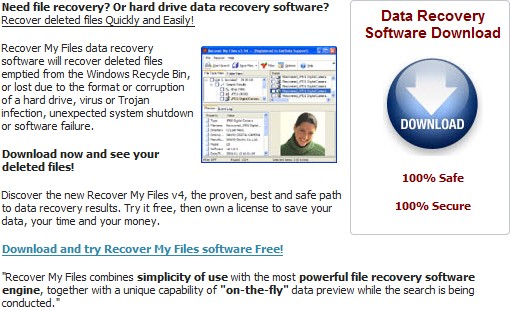Risc de pierdere de date în Windows 7
Microsoft Windows 7 Sistemul de operare oferă un număr mai avansat și mai mare de caracteristici și capace noi, cu o securitate foarte puternică, dar nu există nicio funcție încorporată Windows 7 utilitate de recuperare a datelor. Corupția fișierelor este situația pentru a pierde date valoroase și informative de pe computer. Multe alte situații obișnuite vor provoca pierderi de date, de exemplu, ștergeți fișiere neglijent, partițiile nu pot fi accesate, partiția pierdută, fișierele acoperite de cele cu același nume de fișier etc.
Situația comună de pierdere a datelor
- Hard disk-uri formatate.
- Structuri critice ale sistemului de fișiere corupte sau lipsă.
- Ștergerea accidentală a fișierului.
- Pierderea fișierului fără motiv.
- Oprirea neașteptată a sistemului sau defectarea aplicației.
- Infecții sau corupție cu virusuri computerizate și viermi.
- Probleme de pornire.
- Structurile de partiție sunt deteriorate sau șterse.
- Daune din cauza unei întreruperi sau a unei tensiuni electrice.
- Diverse tipuri de corupție ale sistemului de fișiere.
- Recuperați fișierele de pe dispozitive cu sisteme de fișiere necunoscute, inclusiv hard disk, unitate externă ZIP / USB, SmartMedia detașabilă, MemoryStick, carduri SD etc.
Ce ar trebui să faceți pentru a preveni pierderea datelor Windows 7?
Nu uitați că recuperarea datelor reprezintă remedii și că ar trebui să faceți backup sistemelor și fișierelor în mod regulat. Puteți utiliza Windows 7 caracteristică de backup și recuperare încorporată sau software de backup gratuit de la terți. Dar dacă nu ați făcut backup și fișierele s-au pierdut, ar fi bine să nu mai scrieți fișiere din nou și să le utilizați Windows 7 software de recuperare a datelor pentru recuperarea informațiilor valoroase.
Cum să utilizați Windows 7 software de recuperare a datelor?
Deși există multe motive care pot cauza pierderea datelor, le putem împărți în trei tipuri.
1. Ștergerea fișierului accidental dintr-o partiție existentă.
2. Partiția reformată a partiției inaccesibilă a unei partiții existente.
3. Partition sters de pierdut.
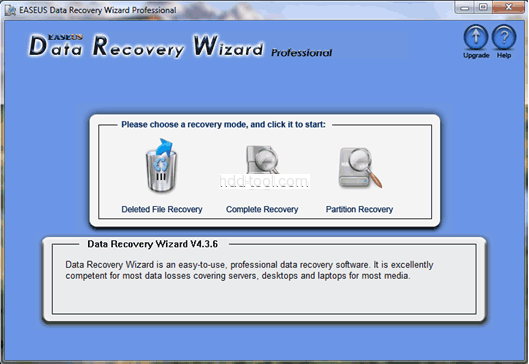
Din fereastra principală a Expertului de recuperare a datelor, veți găsi trei moduri de recuperare a datelor care se potrivesc tipurilor de pierdere a datelor.
În primul rând, alegeți modul corect de recuperare a datelor și urmați Windows Expertul software de recuperare a datelor 7 veți găsi cu ușurință fișierele pierdute.
În al doilea rând, bifați folderele și fișierele pe care doriți să le recuperați, apoi alegeți o locație pentru a salva fișierele, care este diferită de partiția sau discul din care doriți să recuperați fișierele.
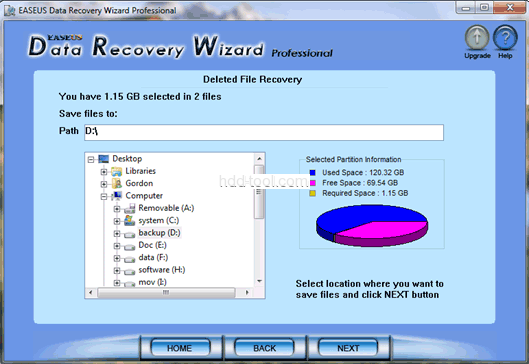
Puteți salva fișierele într-o altă partiție de disc local, hard disk extern, unitate USB externă și partajare de rețea.
Amintiți-vă că nu scrieți din nou fișierul și nu salvați fișierele în locul inițial, în caz contrar, fișierele pot fi acoperite și nu mai pot fi recuperate din nou.